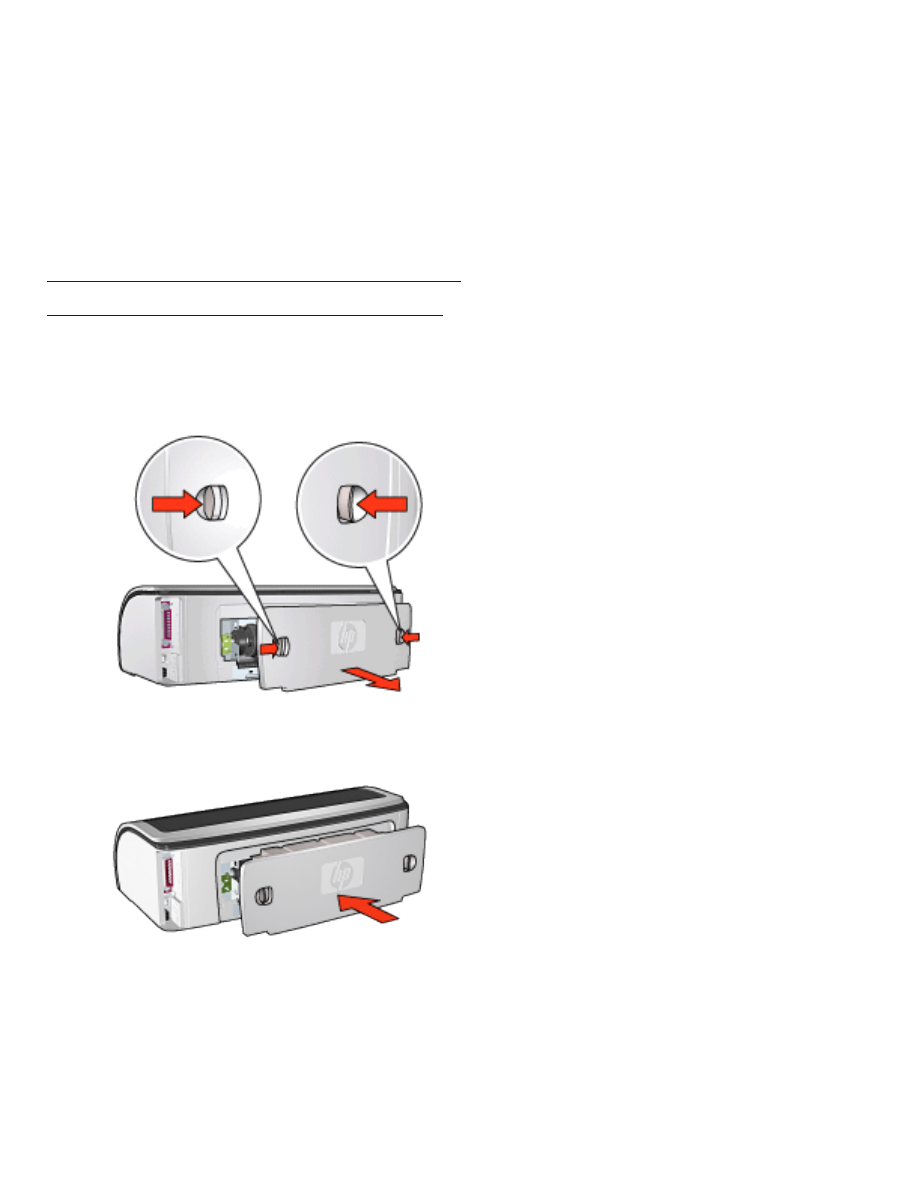
uvíznutý papír
postupujte podle tìchto krokù
1. Stisknìte tlačítko
Pokračovat
.
2. Tisknete-li štítky, zkontrolujte, zda se štítky bìhem prùchodu tiskárnou neodlepily.
v tiskárnì je uvíznutý papír
k tiskárnì není pøipojeno zaøízení pro oboustranný tisk
k tiskárnì je pøipojeno zaøízení pro oboustranný tisk
k tiskárnì není pøipojeno zaøízení pro oboustranný tisk
1. Stisknìte pojistné úchyty na zadních pøístupových dvíøkách tiskárny a dvíøka vyjmìte.
2. Odstraòte uvíznutý papír ze zadní části tiskárny a vra
te zadní dvíøka na jejich pùvodní místo.
3. Stisknìte tlačítko
Pokračovat
.
4. Vytisknìte dokument.
k tiskárnì je pøipojeno zaøízení pro oboustranný tisk
1. Stisknìte tlačítka na levé a pravé stranì zaøízení pro oboustranný tisk a vysuòte zaøízení z tiskárny.
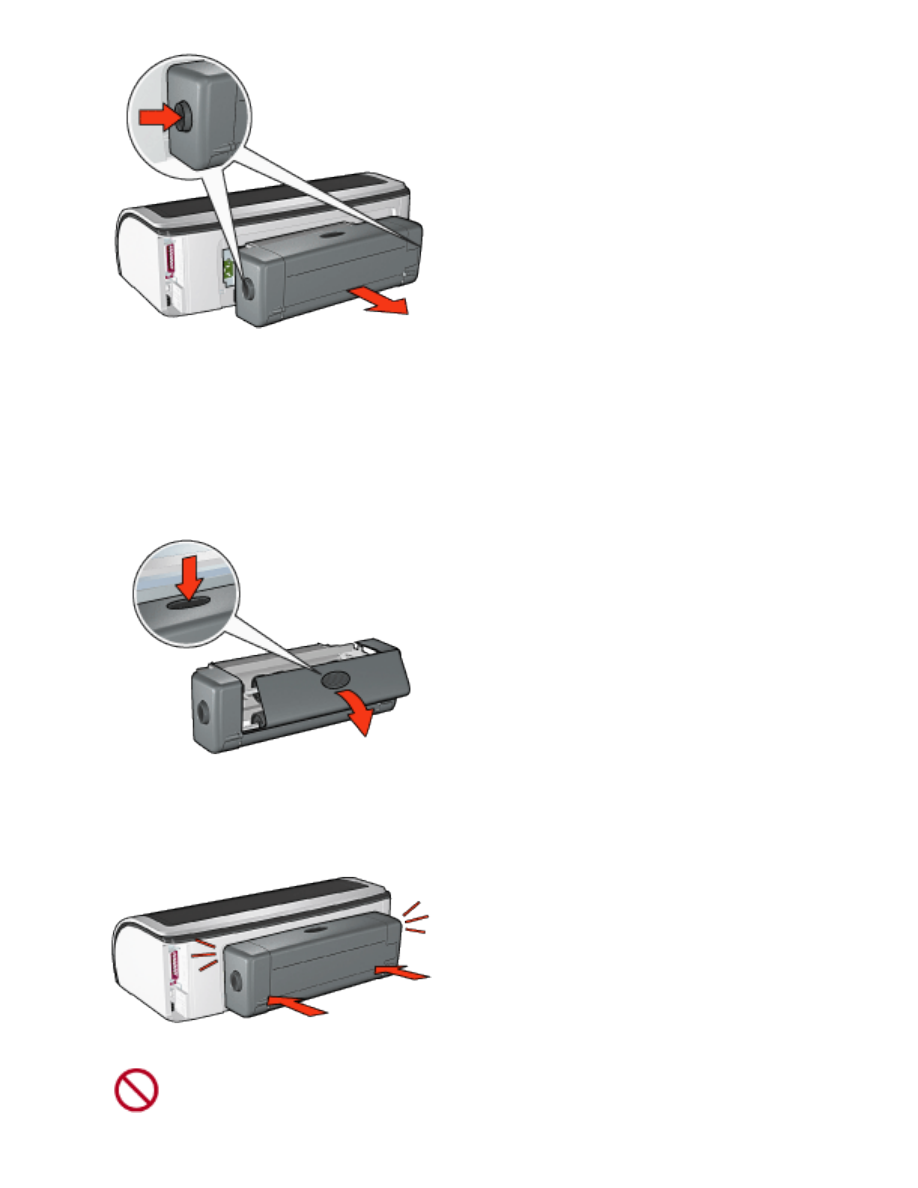
2. Odstraòte veškerý papír ze zadní strany tiskárny.
Po odstranìní uvíznutého papíru pøejdìte na krok 3 níže.
Pokud je v tiskárnì uvíznutý papír, pøejdìte na krok 1 níže.
1. Stisknìte tlačítko v horní části zaøízení pro oboustranný tisk a sklopte pøístupová dvíøka.
2. Vyjmìte veškerý papír v zaøízení pro oboustranný tisk. Potom zavøete pøístupová dvíøka.
3. Zasuòte zaøízení pro oboustranný tisk do zadní části tiskárny tak, aby obì strany øádnì dosedly.
Bìhem instalace zaøízení k tiskárnì netisknìte žádné tlačítko na obou
stranách zaøízení. Tato tlačítka slouží pouze k odpojení zaøízení od tiskárny.
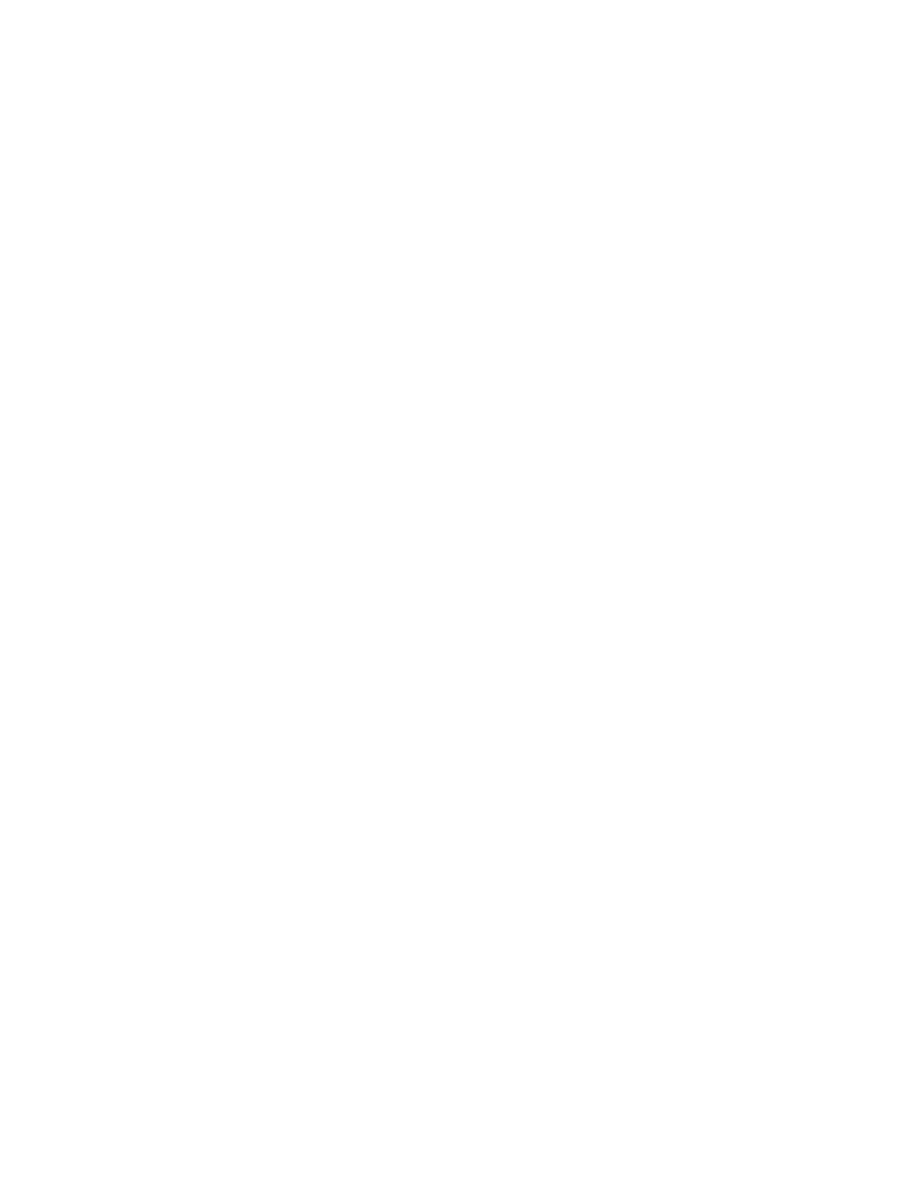
4. Stisknìte tlačítko
Pokračovat
.